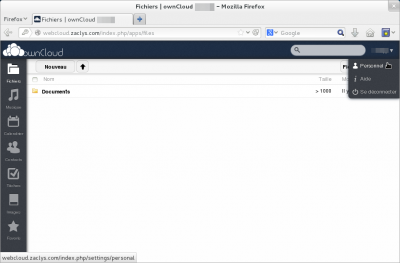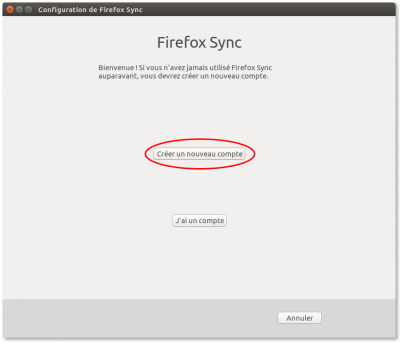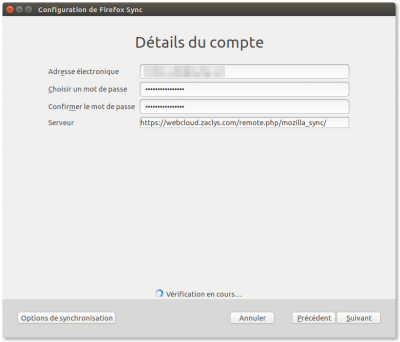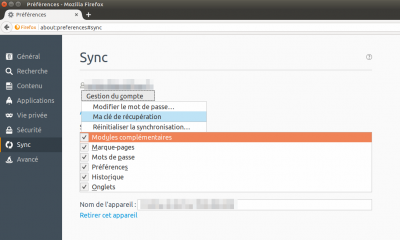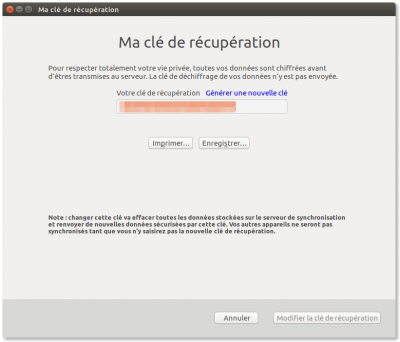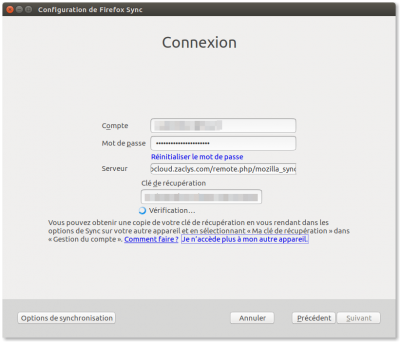Synchronisation des marque-pages de Firefox (Mozilla Sync)
Synchronisez vos données personnelles entre différents navigateurs Firefox tout en gardant le contrôle sur vos données grâce à ownCloud et la fonction Mozilla Sync.
|
|
|
RAPPEL : Pour utiliser notre service Cloud, il faut créer un compte Zaclys puis activer votre compte cloud |
Configuration sur ownCloud
- Ouvrir un navigateur et se rendre sur l'interface web d'ownCloud.
- Se rendre dans l'espace de configuration en cliquant sur votre pseudo en haut à droite puis sur Personnel.
- Indiquer une adresse e-mail qui service d'identifiant de connexion à votre compte Mozilla sync.
- Recharger cette page (en appuyant sur F5 par exemple), puis recopier l'adresse du serveur de synchronisation Mozilla Sync située plus bas dans la page : https://webcloud.zaclys.com/remote.php/mozilla_sync/
Nous utiliserons cette adresse dans la suite pour configurer nos deux navigateurs Firefox.
Sur le 1er PC
![]() Remarque : depuis Firefox 29, par défaut il n'est plus possible d'utiliser un serveur tiers pour synchroniser ses marque-pages. Il demeure toutefois possible de réactiver cette option en passant par about:config.
Remarque : depuis Firefox 29, par défaut il n'est plus possible d'utiliser un serveur tiers pour synchroniser ses marque-pages. Il demeure toutefois possible de réactiver cette option en passant par about:config.
- Dans about:config :
- - Créez la chaîne services.sync.tokenServerURI avec la valeur
https://webcloud.zaclys.com/remote.php/mozilla_sync/ - - Créez la chaîne services.sync.username et indiquez-y une valeur quelconque.
- Redémarrer Firefox
- Dans FF, Outils --> Se connecter à sync... et choisissez "Créer un nouveau compte" :
- Choisissez "utiliser un serveur personnalisé" et indiquez l'adresse
https://webcloud.zaclys.com/remote.php/mozilla_sync/
- Indiquez votre identifiant (attention, il s'agit de l'adresse e-mail précédemment renseignée dans les préférences personnelles d'ownCloud) et votre mot de passe sur le cloud.
- Dans les préférences de Firefox, onglet Sync, notez votre clef de récupération, elle vous sera nécessaire pour la configuration des PC suivants :
Sur les PC suivants
- Dans about:config :
- - Créez la chaîne services.sync.tokenServerURI avec la valeur
https://webcloud.zaclys.com/remote.php/mozilla_sync/ - - Créez la chaîne services.sync.username et indiquez-y une valeur quelconque.
- Redémarrer Firefox
- Dans FF, Outils --> Se connecter à sync... et choisissez "J'ai un compte" :
- Renseignez l'adresse du serveur, vos identifiants et la clef de récupération obtenue sur le premier PC :
Sur Android
|
|
Il ne faut pas passer par les préférences de Firefox qui ne propose pas l'utilisation d'un serveur personnalisé, mais par les paramètres d'Android --> compte --> ajouter compte et choisir "Firefox Sync" qui correspond à l'ancien module de synchronisation (et non pas "Firefox", le nouveau module).
La suite de la procédure est la même que pour l'ajout d'un nouveau PC.
Références
Sources :